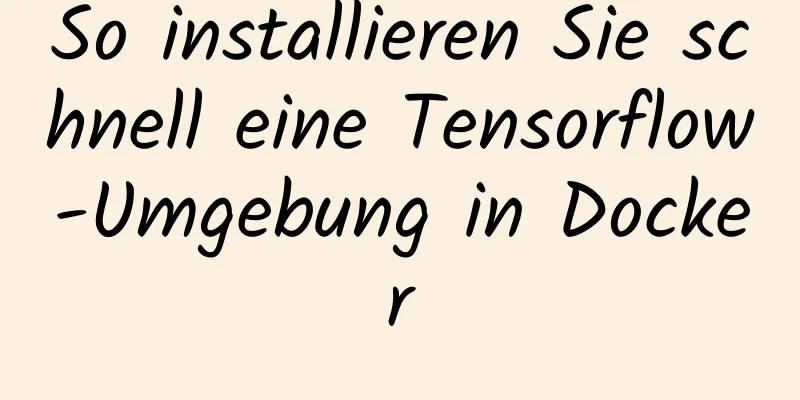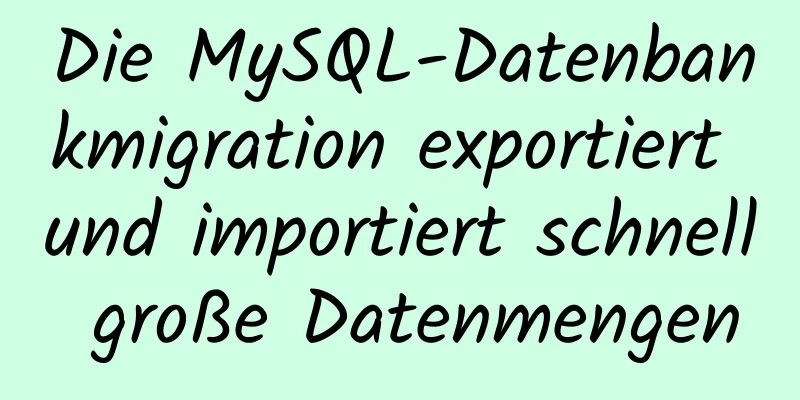MySQL 5.7.17 Installations-Tutorial mit Lösungen für das Problem, dass der MySQL-Dienst nicht gestartet werden kann
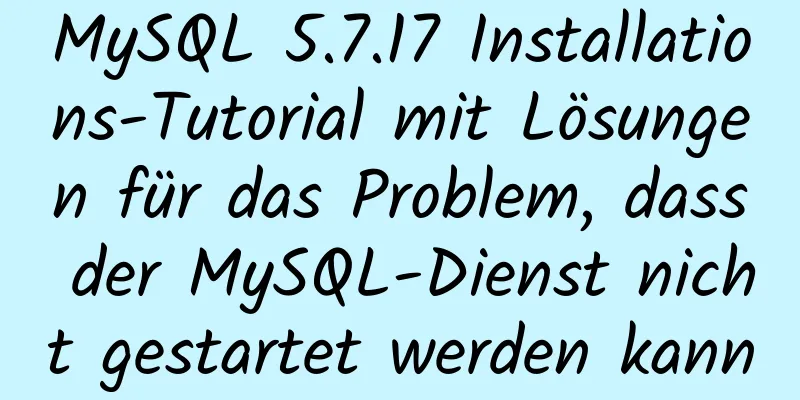
|
Bei der .net-Entwicklung bin ich eher mit der SQL Server-Datenbank von Microsoft vertraut und habe zuvor MySQL und Oracle verwendet, bin damit aber sehr vertraut, also … Vorbereitung Offizielle MySQL-Website https://dev.mysql.com/ Laden Sie die MySQL-Datei herunter
Hinweis: Beim obigen Download handelt es sich um eine Installationsmethode für komprimierte Pakete. Installieren Die konkrete Installation erfolgt wie folgt: (1) Entpacken Sie mysql-5.7.17-winx64.zip nach E:\MySQL\, öffnen Sie eine Eingabeaufforderung und führen Sie sie als Administrator aus, wechseln Sie zu E:\MySQL\mysql-5.7.17-winx64\bin Der Befehl lautet: cd /d E:\MySQL\mysql-5.7.17-winx64\bin
(2) MySQL installieren mysqld install. Nach dem Ausführen des Befehls ist MySQL erfolgreich installiert.
(3) Starten Sie den MySQL-Dienst. „net start mysql“ startet den MySQL-Dienst. Es ist erwähnenswert, dass der Standarddienstname von MySQL, das mit dem Befehl unter einem Windows-System installiert wird, mysql ist und das Standardkennwort leer ist.
Man kann deutlich erkennen, dass hier der Fehler „MySQL-Dienst kann nicht gestartet werden“ auftritt. Die Lösung lautet wie folgt: Laden Sie zunächst die ZIP-Datei von mysql-5.6.35-winx64 von der offiziellen Website herunter, kopieren Sie dann die gesamte Datendatei unter mysql-5.6.35-winx64.zip nach mysql-5.7.17-winx64 und wiederholen Sie Schritt 3.
(4)Umgebungsvariablen konfigurieren 1) Erstellen Sie eine neue MYSQL_HOME-Variable und setzen Sie ihren Wert auf: E:\MySQL\mysql-5.7.17-winx64 MYSQL_HOME: E:\MySQL\mysql-5.7.17-winx64 2) Bearbeiten Sie die Pfadsystemvariable und fügen Sie %MYSQL_HOME%\bin zur Pfadvariable hinzu. Konfigurieren Sie die Umgebungsvariable „path“. Sie können das Bin-Verzeichnis im MySQL-Installationsverzeichnis auch direkt auf die Variable „path“ konfigurieren, anstatt eine neue Variable „MYSQL_HOME“ zu erstellen. Pfad : %MYSQL_HOME%\bin
(5) MySQL eingeben mysql -uroot -p , das Passwort ist standardmäßig leer. Die Anzeige „mysql>“ zeigt an, dass Sie MySQL aufgerufen haben. (So legen Sie das Passwort fest: mysqladmin -u root -p password password. Gehen Sie einfach raus. Denken Sie daran, dass das Schließen des Cmd-Fensters nicht direkt zum Beenden führt. Zum Beenden müssen Sie exit eingeben.) Als Nächstes können Sie T-SQL-Anweisungen verwenden, um verschiedene Vorgänge an der Datenbank auszuführen. Die Datenbank kann auch mit grafischen Datenbankverwaltungstools verwaltet werden.
verwenden Navicat für MySQL – grafisches Schnittstellentool – verbinden, öffnen, verwenden …
Wunderbares Thema teilen: Installations-Tutorials für verschiedene Versionen von MySQL Installations-Tutorials für MySQL 5.7-Versionen Installations-Tutorials für MySQL 5.6-Versionen Das Obige ist der vollständige Inhalt dieses Artikels. Ich hoffe, er wird für jedermanns Studium hilfreich sein. Ich hoffe auch, dass jeder 123WORDPRESS.COM unterstützen wird. Das könnte Sie auch interessieren:
|
<<: Docker-Tutorial: Container verwenden (einfaches Beispiel)
>>: Methode zur Verhinderung von SSH-Cracking auf Linux-Servern (empfohlen)
Artikel empfehlen
Beispielcode zur Trennung von Front-End und Back-End mit FastApi+Vue+LayUI
Inhaltsverzeichnis Vorwort Projektdesign hinteres...
Funktionsüberladung in TypeScript
Inhaltsverzeichnis 1. Funktionssignatur 2. Funkti...
Vue verwendet Mixins zur Optimierung von Komponenten
Inhaltsverzeichnis Mixins-Implementierung Zusamme...
So stellen Sie ein SpringBoot-Projekt mit Dockerfile bereit
1. Erstellen Sie ein SpringBoot-Projekt und packe...
Implementierung des Umschreibesprungs in Nginx
1. Neuer und alter Domain-Namenssprung Anwendungs...
Allgemeine Schreibbeispiele für MySQL- und Oracle-Batch-Insert-SQL
Inhaltsverzeichnis Zum Beispiel: Allgemeines Schr...
Detaillierte Erläuterung der Vue Simple Notepad-Entwicklung
In diesem Artikelbeispiel wird der spezifische Co...
Vue.js implementiert eine Bildwechselfunktion
In diesem Artikel wird der spezifische Code von V...
Zusammenfassung der zehn häufigsten Probleme bei MySQL-Indexfehlern
Inhaltsverzeichnis Hintergrund 1. Die Abfragebedi...
Grafisches Tutorial zur Installation und Konfiguration von MySQL 8.0.20 winx64
In diesem Artikel erfahren Sie mehr über die Inst...
Detaillierte Erläuterung zur Entwicklung von JavaScript-Webseiten auf Einstiegsniveau
Teil 3: ❤Drei Möglichkeiten, den Backend-Datenemp...
Detaillierte Erläuterung der MySQL 8.0-Richtlinie zum Ablauf von Passwörtern
Ab MySQL 8.0.16 können Sie eine Richtlinie zum Ab...
So ändern Sie die Portzuordnung eines laufenden Docker-Containers
Vorwort Wenn Docker Run einen Container erstellt ...
MySQL-Methode mit hoher Parallelität zum Generieren einer eindeutigen Bestellnummer
Vorwort Nachdem dieser Blogbeitrag veröffentlicht...
Detaillierte Erklärung der NodeJS-Modularität
Inhaltsverzeichnis 1. Einleitung 2. Haupttext 2.1...